Rainbow Six Siege ist ein fesselndes Shooter-Spiel, das vor allem Online-Spielern einiges bietet. Man kann es im Einzelspielermodus oder im Mehrspieler-Modus erleben, wobei die Teilnehmenden entweder Angreifer oder Verteidiger sind. Dieses Spiel, das auf Zerstörung und Schusswechseln basiert, zeichnet sich durch eine unvergleichliche Action, dynamische Umgebungen, ein 3D-Gameplay und innovative Features aus, die es von anderen Spielen des gleichen Genres abheben. Es ist auf verschiedenen Plattformen wie Microsoft Windows, Xbox One, Xbox Series S/X sowie PS4 und PS5 spielbar. Über Steam wurde das Spiel von einer beachtlichen Anzahl von über 200.000 Spielern gespielt. Jedoch trüben die positiven Aspekte des Spiels immer wieder auftretende Abstürze. Viele Spieler berichten von diesem Problem beim Start des Spiels oder sogar während des Spielens. Falls Sie auch mit diesen Abstürzen beim Spielstart zu kämpfen haben, sind Sie hier richtig. Lassen Sie uns nun einige Hauptursachen dieses Problems sowie Lösungsansätze untersuchen.
Wie man Abstürze von Rainbow Six Siege unter Windows 10 behebt
Wenn Rainbow Six Siege beim Start abstürzt, liegt dies oft an Problemen mit den R6-Sounddaten. Aber auch andere Ursachen können dafür verantwortlich sein:
- Veraltete Grafiktreiber
- Unzureichende RAM-Kapazität
- Aktivierte Cloud-Speicherung in Windows
- Softwarefehler
- Beschädigte Spieldateien
- Kompatibilitätsprobleme mit dem System
Softwarefehler oder Probleme mit dem Spiel selbst müssen das Spielerlebnis der Nutzer nicht beeinträchtigen. Dank bewährter und effektiver Methoden, die wir hier vorstellen, können Spieler diese Probleme meist beheben. Neben der Überprüfung Ihrer Internetverbindung sollten Sie die folgenden Methoden versuchen, um erfolgreich zu sein.
Systemanforderungen
Es ist wenig sinnvoll, das Spiel unter Windows zu installieren, wenn Ihr System die Mindestanforderungen nicht erfüllt. Stellen Sie daher zuerst sicher, dass Ihr System in der Lage ist, Rainbow Six Siege auszuführen. Um die Kompatibilität Ihres Computers/Laptops zu überprüfen, sollte dieser die minimalen Anforderungen für das Ausführen des Spiels erfüllen und die empfohlenen Anforderungen für ein problemloses Spielerlebnis erreichen.
- Das Betriebssystem sollte mindestens Windows 7, Windows 8.1 oder Windows 10 (64 Bit) sein; empfohlen werden Windows 7 SP1, Windows 8.1 und Windows 10 (64 Bit).
- Der Prozessor sollte mindestens ein Intel Core i3 560 @ 3,3 GHz oder AMD Phenom II X4 945 @ 3,0 GHz sein; empfohlen wird ein Intel Core i5-2500K @ 3,3 GHz oder besser oder ein AMD FX-8120 @ 3,1 GHz oder besser.
- Der Arbeitsspeicher sollte mindestens 6 GB RAM betragen; empfohlen werden 8 GB RAM.
- Die Grafikkarte sollte mindestens eine NVIDIA GeForce GTX 460 oder eine AMD Radeon HD 5870 (DirectX-11-kompatibel mit 1 GB VRAM) sein; empfohlen wird eine NVIDIA GeForce GTX 670 (oder GTX 760 / GTX 960) oder eine AMD Radeon HD 7970 (oder R9 280X (2 GB VRAM) / R9 380 / Fury X).
- Der benötigte Speicherplatz sollte idealerweise 61 GB betragen.
- Die Soundkarte sollte für die Mindestanforderungen DirectX 9.0c mit den neuesten Treibern unterstützen; empfohlen wird eine DirectX 9.0c-kompatible 5.1-Soundkarte mit den neuesten Treibern.
Methode 1: Führen Sie einen sauberen Neustart durch
Beginnen Sie mit einem sauberen Neustart Ihres Systems. Ein solcher Neustart kann helfen, Konflikte zwischen dem Spiel und anderen Programmen zu beheben. Führen Sie diese Schritte aus, um diese Möglichkeit auszuschließen. Eine detaillierte Anleitung zum Durchführen eines sauberen Neustarts in Windows 10 finden Sie hier: Anleitung zum sauberen Neustart.
Methode 2: Deaktivieren Sie die Vollbildoptimierungen
Manchmal können die Vollbildoptimierungen zu Abstürzen von Rainbow Six Siege führen. Diese Optimierungen können Kompatibilitätsprobleme verursachen. Um sie zu deaktivieren, gehen Sie wie folgt vor:
1. Drücken Sie die Windows-Taste, geben Sie „Steam“ ein und klicken Sie auf „Öffnen“.

2. Klicken Sie auf „Bibliothek“.
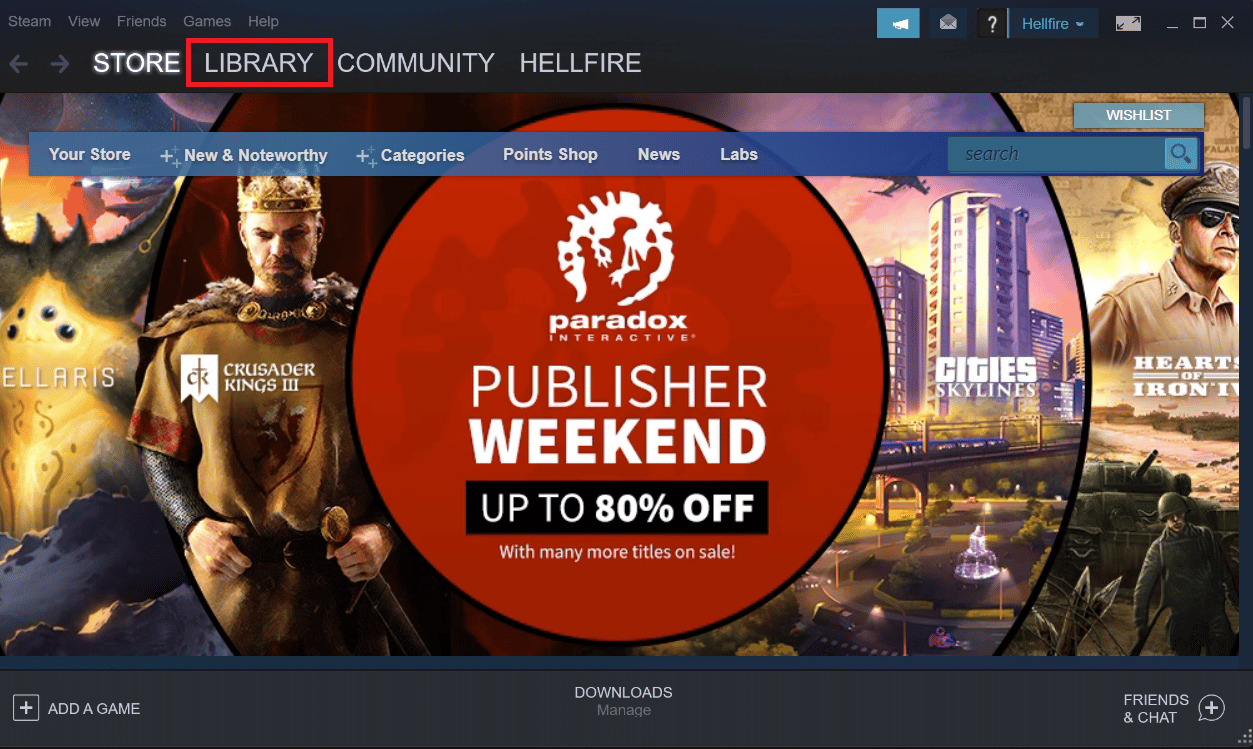
3. Klicken Sie mit der rechten Maustaste auf Rainbow Six Siege und wählen Sie „Verwalten“.
4. Klicken Sie auf „Lokale Dateien durchsuchen“, um den Speicherort der Datei zu öffnen.
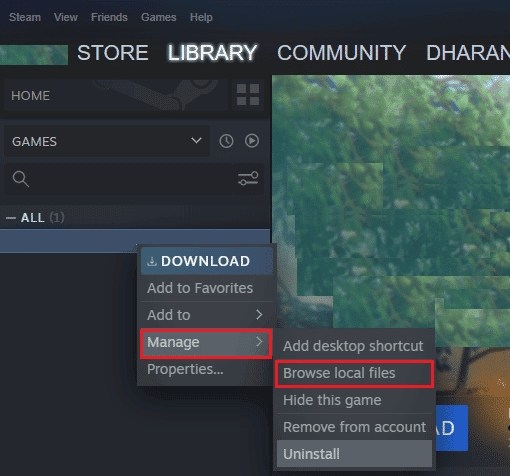
5. Ein Popup-Fenster wird angezeigt.
6. Klicken Sie mit der rechten Maustaste auf die Spiel-Datei und wählen Sie „Eigenschaften“.
7. Wechseln Sie zur Registerkarte „Kompatibilität“ und aktivieren Sie das Kontrollkästchen „Vollbildoptimierung deaktivieren“.
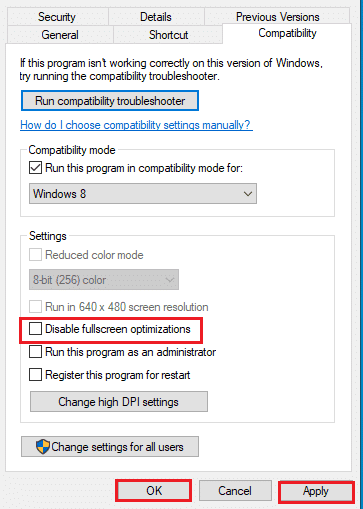
8. Klicken Sie abschließend auf „Übernehmen“ und „OK“, um die Änderungen zu speichern.
Methode 3: Aktualisieren Sie Ihre Gerätetreiber
Wenn Rainbow Six Siege weiterhin abstürzt, können veraltete Treiber das Problem sein. Stellen Sie sicher, dass Ihre Grafikkarte über die neuesten Treiber verfügt, um die Spieleleistung und Stabilität zu optimieren. Hier finden Sie eine Anleitung zu 4 Methoden, wie Sie Ihre Grafiktreiber in Windows 10 aktualisieren können: Anleitung zur Aktualisierung von Grafiktreibern. Um andere Treiber zu aktualisieren, folgen Sie unserer Anleitung zur Aktualisierung von Gerätetreibern in Windows 10: Anleitung zur Aktualisierung von Gerätetreibern.
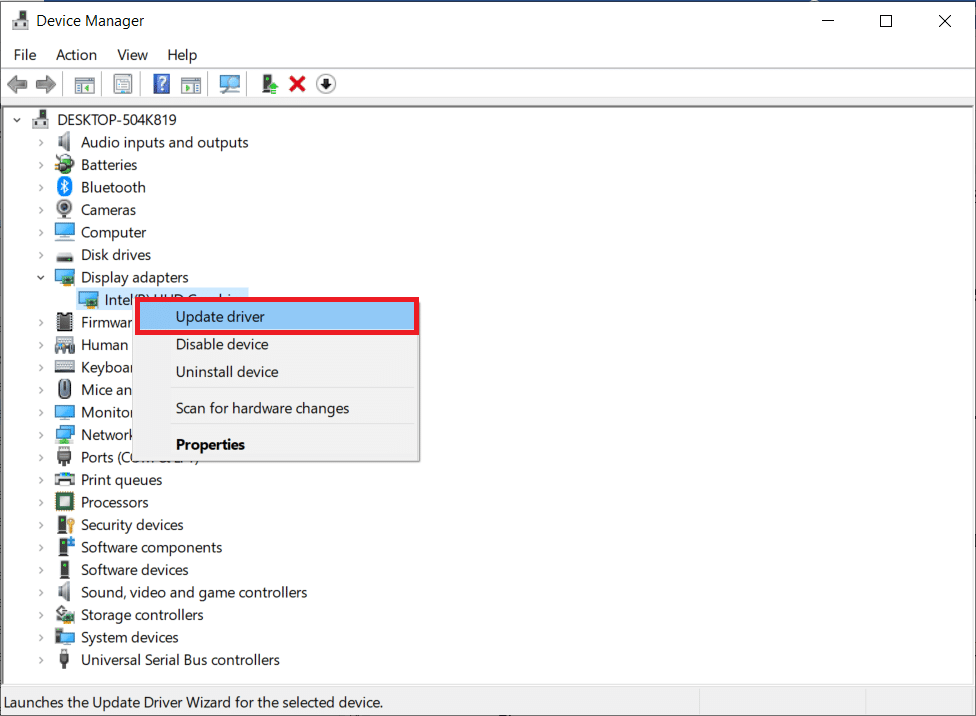
Methode 4: Aktualisieren Sie Windows
Manchmal reicht es nicht aus, nur den Grafiktreiber zu aktualisieren, sondern auch das Betriebssystem selbst benötigt möglicherweise ein Update. Eine ältere Version von Windows kann mit dem neuen, aktualisierten Spiel inkompatibel sein. Hier ist eine Anleitung zum Herunterladen und Installieren der neuesten Windows 10-Updates: Anleitung zum Aktualisieren von Windows 10.
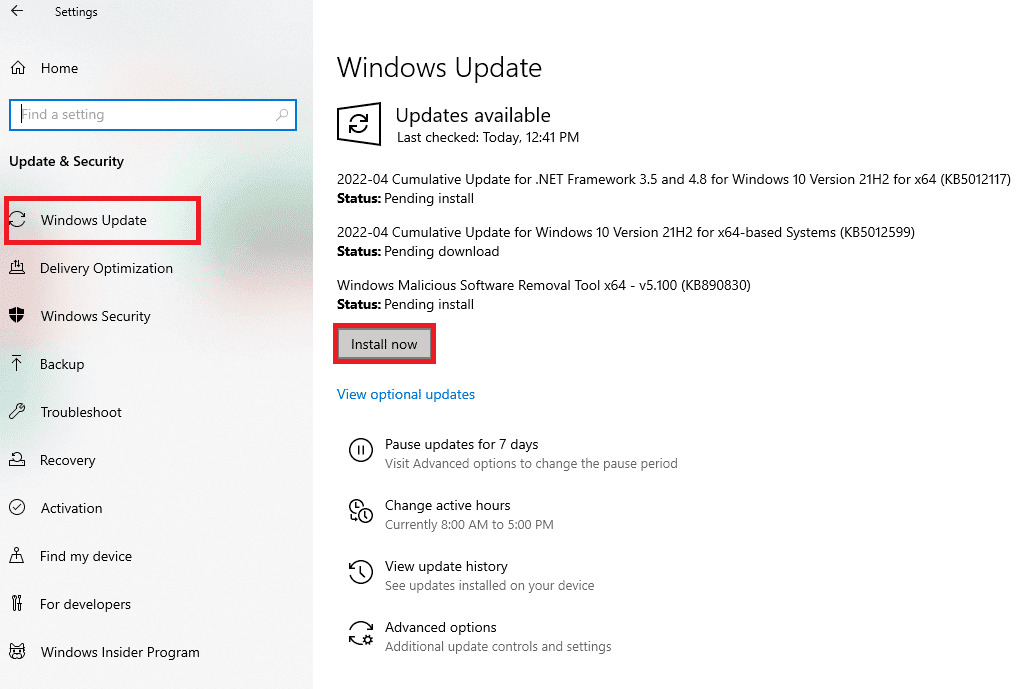
Methode 5: Überprüfen Sie die Integrität der Spieldateien
Es ist möglich, dass beschädigte Spieldateien auf Steam der Grund dafür sind, dass das Spiel nicht startet. Dies kann passieren, wenn große Spieldateien während des Downloads auf Steam beschädigt werden. Dieses Problem lässt sich durch die Funktion „Dateiintegrität überprüfen“ in Steam selbst beheben. Hier finden Sie eine Anleitung zur Überprüfung der Integrität der Spieldateien auf Steam: Anleitung zur Überprüfung der Spieldateien.
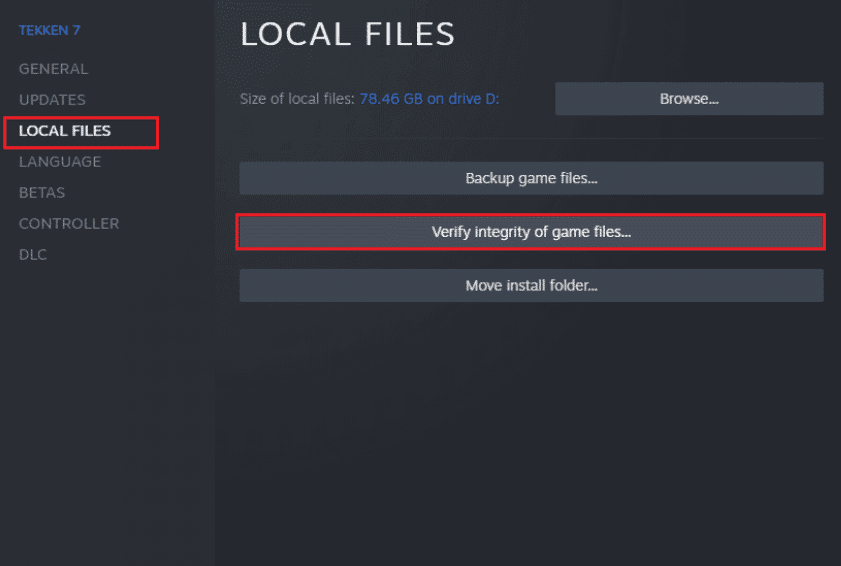
Methode 6: Deaktivieren Sie die Windows Defender Firewall (nicht empfohlen)
Wenn Rainbow Six Siege beim Start abstürzt, kann es sein, dass die Windows Defender Firewall den Start des Spiels blockiert. Um dies zu beheben, sollten Sie die Firewall Ihres Systems vorübergehend deaktivieren. Hier finden Sie eine Anleitung zum Deaktivieren der Windows 10-Firewall: Anleitung zum Deaktivieren der Firewall.
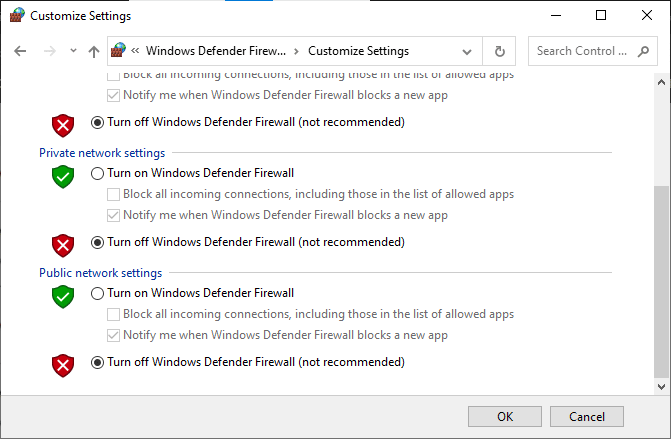
Methode 7: Deaktivieren Sie vorübergehend Ihren Antivirus (nicht immer zutreffend)
Ein Antivirenprogramm auf Ihrem System kann überempfindlich reagieren und verhindern, dass das Spiel geladen und gestartet wird. Dieses Problem tritt unter Windows häufiger auf. Um dieses zu beheben, können Sie den Antivirenschutz für das Spiel vorübergehend deaktivieren. Sie können dies im Bereich „Viren- und Bedrohungsschutz“ in Ihren Systemeinstellungen tun. Hier finden Sie eine Anleitung, wie Sie den Antivirus vorübergehend unter Windows 10 deaktivieren können: Anleitung zum Deaktivieren des Antivirus.
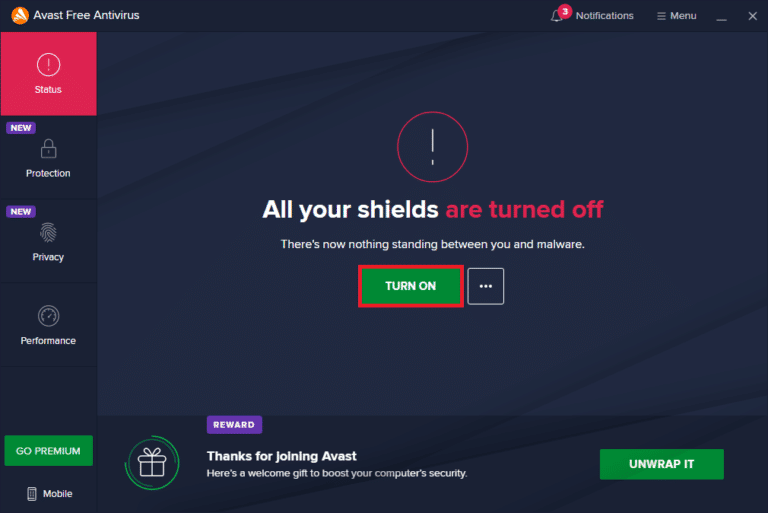
Methode 8: Deaktivieren Sie die Spiel-Overlays
Auf Systemen mit begrenzten Hardwareressourcen kommt es häufig vor, dass Rainbow Six Siege aufgrund von Drittanbieter-Anwendungen wie dem Steam-Overlay abstürzt. Diese Apps sollten deaktiviert werden, damit das Spiel reibungslos laufen kann. Hier ist eine Schritt-für-Schritt-Anleitung zur Deaktivierung:
1. Öffnen Sie die Steam-Client-Anwendung.

2. Klicken Sie in der oberen linken Ecke des Bildschirms auf den „Steam“-Tab.
3. Klicken Sie dann auf „Einstellungen“.
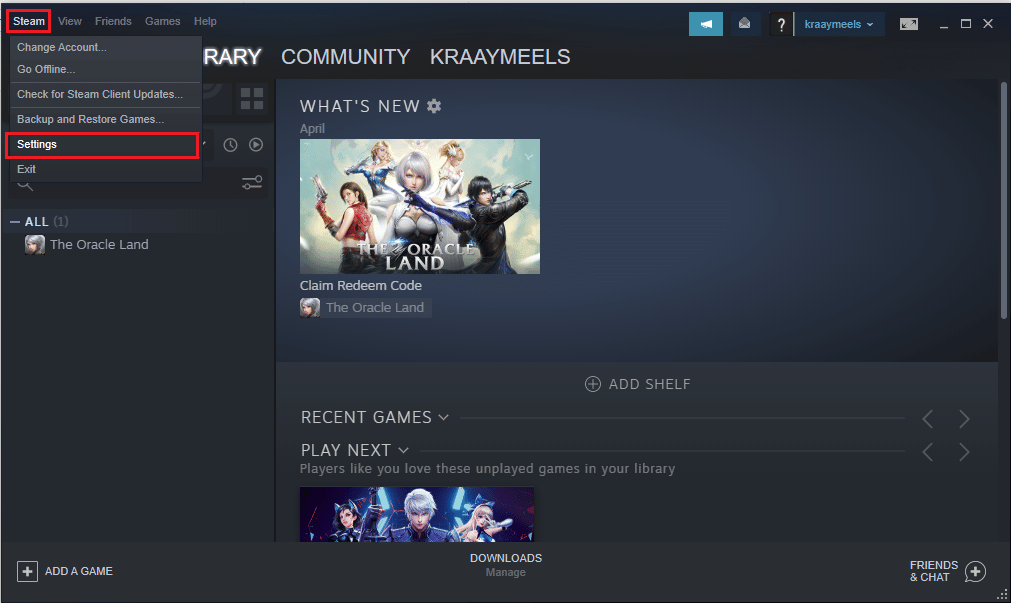
4. Klicken Sie als Nächstes auf „Im Spiel“.
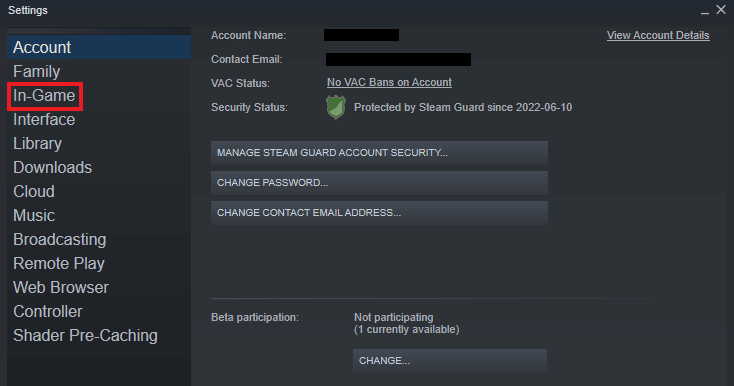
5. Deaktivieren Sie das Kontrollkästchen „Steam-Overlay im Spiel aktivieren“.
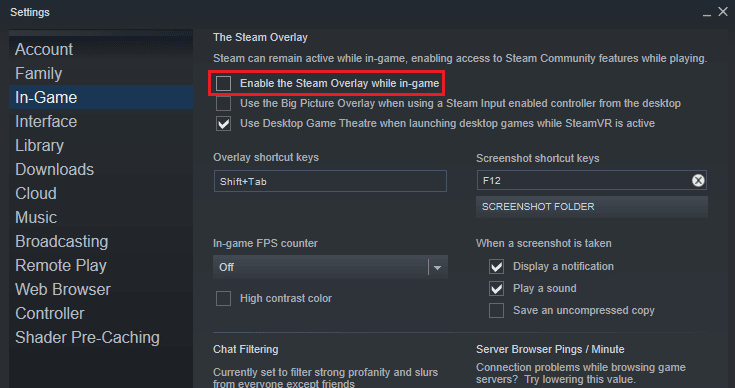
Methode 9: Installieren Sie Rainbow Six Siege neu
Wenn bisher keine der Methoden geholfen hat, kann eine Neuinstallation des Spiels hilfreich sein. Eine Neuinstallation ist oft die beste Option, wenn nichts anderes funktioniert. Führen Sie die folgenden Schritte aus, um das Spiel neu zu installieren und das Problem mit den Abstürzen zu beheben:
1. Starten Sie die Steam-App.

2. Klicken Sie auf den Reiter „BIBLIOTHEK“.
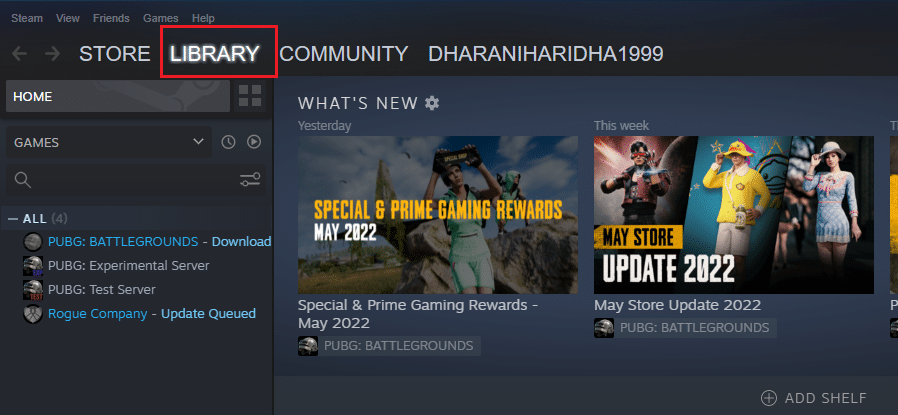
3. Klicken Sie mit der rechten Maustaste auf Rainbow Six Siege und klicken Sie auf „Verwalten“.
4. Klicken Sie auf „Deinstallieren“.
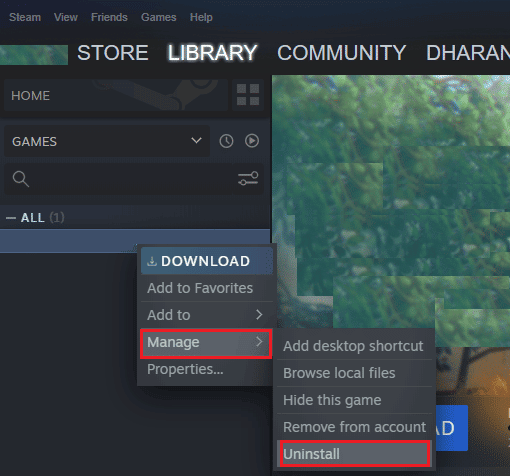
5. Öffnen Sie als Nächstes den „STORE“-Tab in Steam.
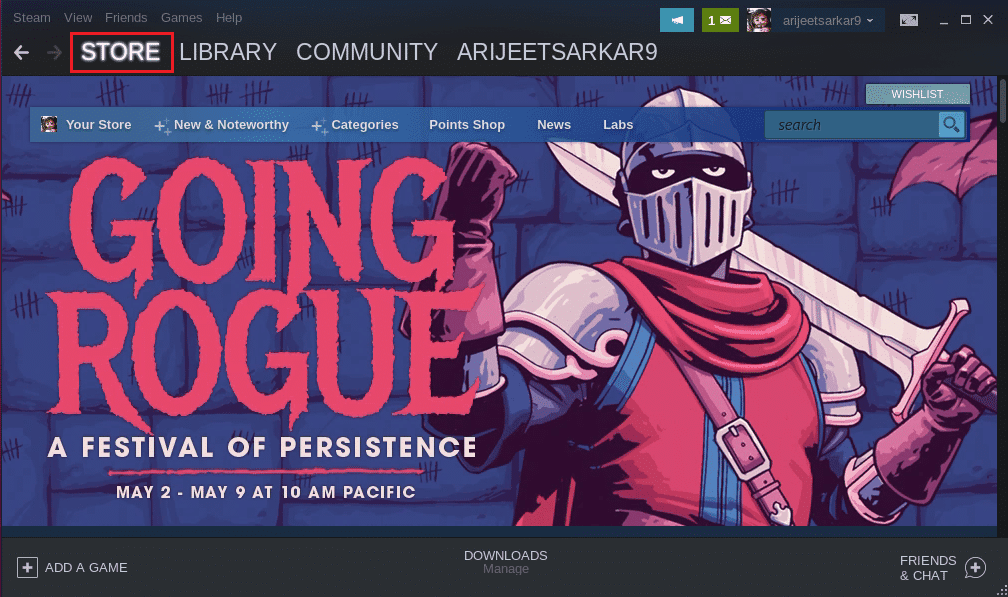
6. Suchen Sie in der Suchleiste nach „Rainbow Six Siege“ und klicken Sie auf das Spiel.
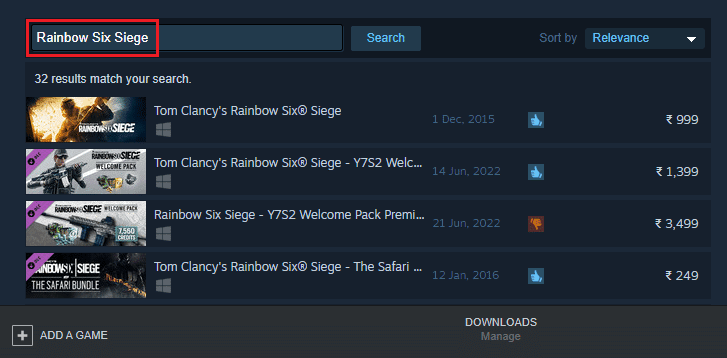
7. Klicken Sie abschließend auf „Installieren“.
Häufig gestellte Fragen (FAQ)
F1. Wie kann ich beheben, dass Rainbow Six Siege unter Windows nicht funktioniert?
A. Das Problem, dass Rainbow Six Siege unter Windows nicht funktioniert, kann durch Schließen von Hintergrund-Apps, Neuinstallation des Spiels oder Aktualisierung von Windows behoben werden.
F2. Ist Rainbow Six Siege für Kinder zum Spielen geeignet?
A. Rainbow Six Siege ist ein actionreiches Shooter-Spiel, das zwar für alle Altersgruppen geeignet ist, aber die Aufsicht der Eltern ist ratsam, wenn Kinder das Spiel spielen.
F3. Gibt es eine Fortsetzung von Rainbow Six Siege?
A. Nein, im Moment gibt es keine Fortsetzung von Rainbow Six Siege.
F4. Ist Rainbow Six Siege kostenlos auf Steam erhältlich?
A. Rainbow Six Siege ist kein kostenloses Spiel und muss über Steam gekauft werden.
F5. Kann ein Spieler bei Rainbow Six Siege gesperrt werden?
A. Ja, es ist möglich, dass ein Spieler bei Rainbow Six Siege gesperrt wird, wenn er beispielsweise Schimpfwörter verwendet oder gegen die Spielregeln verstößt.
***
Wir hoffen, diese Anleitung hat Ihnen bei der Behebung des Problems mit den Abstürzen von Rainbow Six Siege unter Windows 10 geholfen. Bitte teilen Sie uns mit, welche Methode für Sie am besten funktioniert hat. Wenn Sie weitere Fragen oder Vorschläge zum Thema haben, hinterlassen Sie diese bitte im Kommentarbereich.